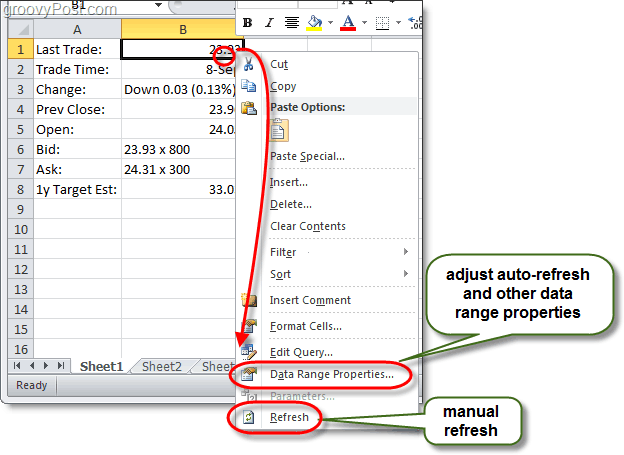Come usare i dati online in fogli di calcolo Excel 2010 e 2007
Microsoft Office Microsoft Excel 2010 Excel 2007 / / March 18, 2020
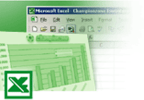
L'utilizzo dei dati di un feed live sul Web è il modo migliore per mantenere automaticamente aggiornati i fogli di calcolo di Excel 2010. Questo può tornare utile se stai monitorando i prezzi di qualcosa o anche i tabelloni delle tue squadre sportive preferite.
Di seguito è riportato un esempio di foglio di calcolo creato da MSN Money. Diverse celle estraggono dati in tempo reale da diversi indici azionari. Tutti questi dati provengono da Internet e in questa guida imparerai Come fai proprio questo.
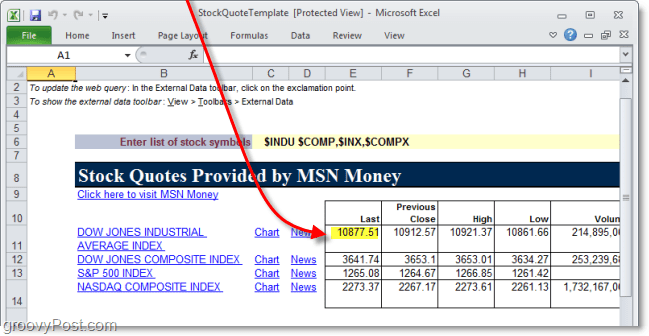
Come utilizzare i dati Internet importati dal vivo nel foglio di calcolo di Excel 2010
Questa guida copre Excel 2010, sebbene i passaggi in Excel 2007 siano molto simili.
Passo 1
Clic il Dati nastro e quindi SelezionareDal Web. *
* Se la finestra di Excel è abbastanza piccola, ti verrà richiesto Clic il Ottieni dati esterni sottomenu per accedere al Web.
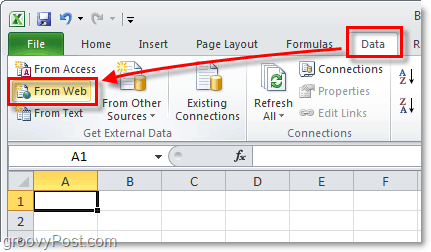
Passo 2
Nel Indirizzo bar, genere in un URL del sito da cui si desidera estrarre i dati. L'URL non deve essere esatto perché ha anche questa finestra alcuni funzionalità limitata come browser web.
Una volta caricata la pagina con le informazioni che desideri, vedrai piccole frecce gialle accanto alle tabelle di dati che Excel è in grado di importare. Clic il piccola freccia gialla dei dati che desideri utilizzare. La freccia dovrebbe diventare verde e se è necessario importare solo più tabelle di dati Selezionare più frecce. Una volta pronto, ClicImportare.
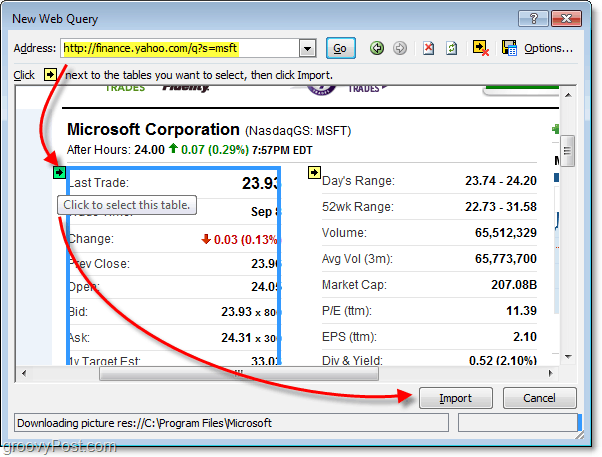
Passaggio 3
Viene visualizzata la finestra di dialogo Importa dati. Ci sono un paio di cose che puoi fare qui, ma sono completamente opzionale.
- Puoi ClicProprietà per impostare l'aggiornamento automatico dei dati web. Questo può essere fatto anche in seguito.
- Puoi personalizzare le celle in cui verrà importata la tabella dei dati o persino creare un nuovo foglio di calcolo per esso.
Clicok quando hai finito di personalizzare le cose.
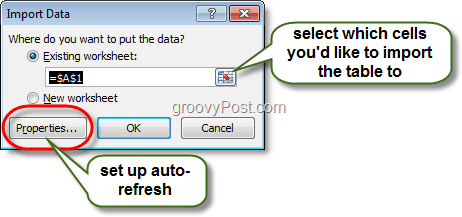
Passaggio 4
Ti assumiamo cliccatoProprietà nella finestra Importa dati dal passaggio 3 per visualizzare la finestra di dialogo Proprietà intervallo di dati esterno. Ci sono alcune impostazioni aggiuntive qui che puoi cambiare, ma i focus sono i Aggiorna ogni ## minuti e il Aggiorna i dati quando si apre il file opzioni.
Dato che il punto centrale dell'utilizzo dei dati Web è di avere dati aggiornati, perché no attiva l'aggiornamento automatico? Clicok per salvare le impostazioni al termine.
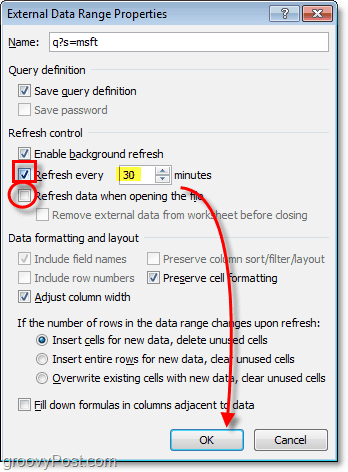
Fatto!
I tuoi dati web ora dovrebbero essere importati nel tuo foglio Excel. Se in qualsiasi momento desideri effettuare un aggiornamento manuale dei dati, Right-Click qualsiasi campo in la tavola e dal menu contestuale SelezionareRicaricare. Da questo stesso menu è anche possibile tornare alle proprietà dell'intervallo di dati per regolare il tempo di aggiornamento automatico.
Se volevi solo una parte del tavolo e non l'intera cosa, puoi sempre semplicemente Selezionare le cellule indesiderate e stampaElimina per sbarazzarsene. Groovy, eh?